Kā pārsūtīt failus no datora uz iPhone bez lietotnes
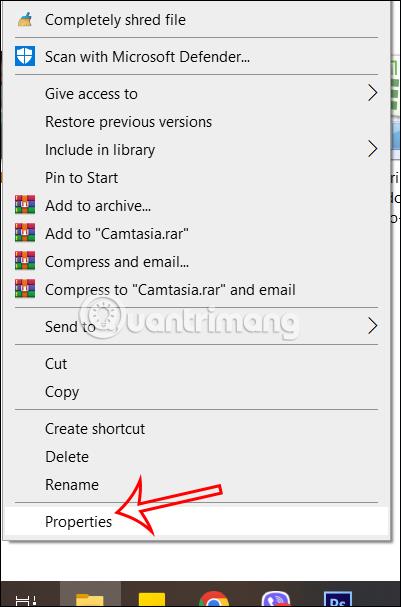
Šajā rakstā jūs uzzināsit, kā pārsūtīt mapes no datora uz iPhone bez jebkādas lietojumprogrammas, pietiek ar kabeli, un viss.
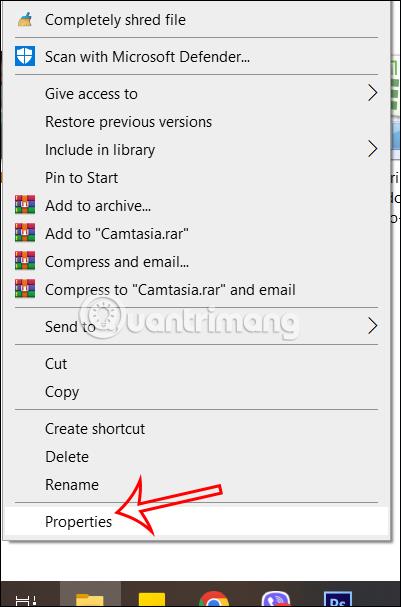
Failu pārsūtīšana no datora uz iPhone nav tik vienkārša kā pārsūtot failus no iPhone uz datoru, jums ir nepieciešams tikai kabelis. Parasti mēs domājam par lietojumprogrammas izmantošanu, lai pārsūtītu failus no datora uz iPhone, piemēram, lietojumprogrammu Dokumenti , vai izmantot iTunes, lai kopētu mūziku no datora uz iPhone, iPad . Tomēr šajā rakstā jūs uzzināsit, kā pārsūtīt mapes no datora uz iPhone bez jebkādas lietojumprogrammas, pietiek ar kabeli, un viss. Tālāk esošajā rakstā ir sniegti norādījumi, kā pārsūtīt failus no datora uz iPhone.
Norādījumi failu pārsūtīšanai no datora uz iPhone
1. darbība:
Vispirms atlasiet mapi, kuru vēlaties pārsūtīt no datora uz tālruni, pēc tam ar peles labo pogu noklikšķiniet un atlasiet Rekvizīti .
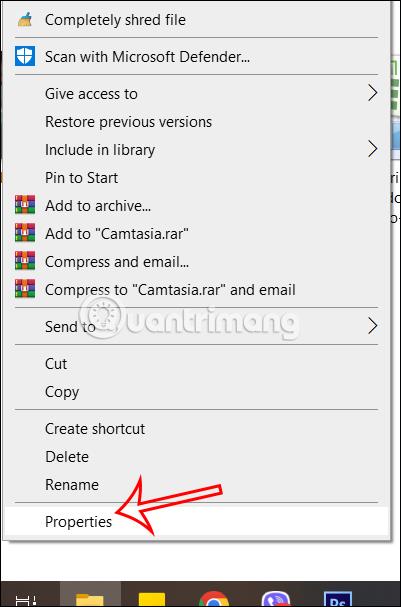
2. darbība:
Parādot jauno saskarni, lietotāji noklikšķina uz cilnes Kopīgošana un pēc tam tālāk atlasiet Papildu koplietošana .

Pēc tam lietotājs atlasa Kopīgot šo mapi, lai koplietotu šo mapi, un pēc tam noklikšķina uz Atļaujas , lai pielāgotu šīs mapes atļaujas.
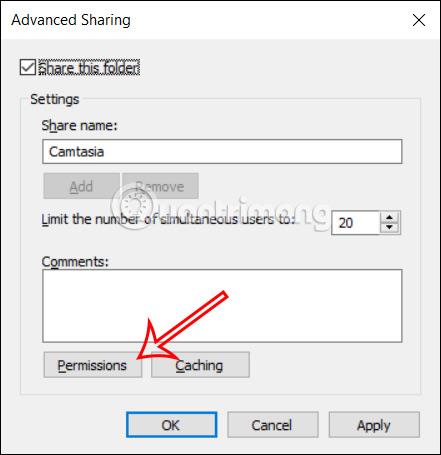
3. darbība:
Tagad jūs atlasīsit Pilna kontrole , lai piešķirtu atļaujas šai mapei. Visbeidzot noklikšķiniet uz Lietot, lai saglabātu izmaiņas šajā mapē.
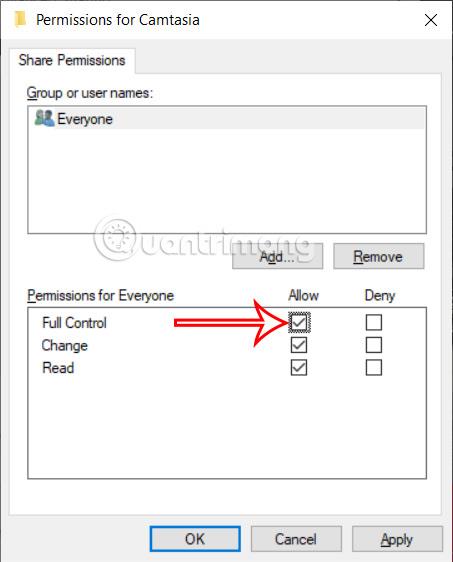
4. darbība:
Ar peles labo pogu noklikšķiniet uz datora uzdevumu pārvaldnieka joslas un pēc tam atlasiet cilni Veiktspēja .

Pēc tam skatiet tālāk un noklikšķiniet uz Wi-Fi vai tīkls, lai redzētu sava datora IPv4 adresi . Abas ierīces savienosies viena ar otru, izmantojot datora IPv4 adresi.
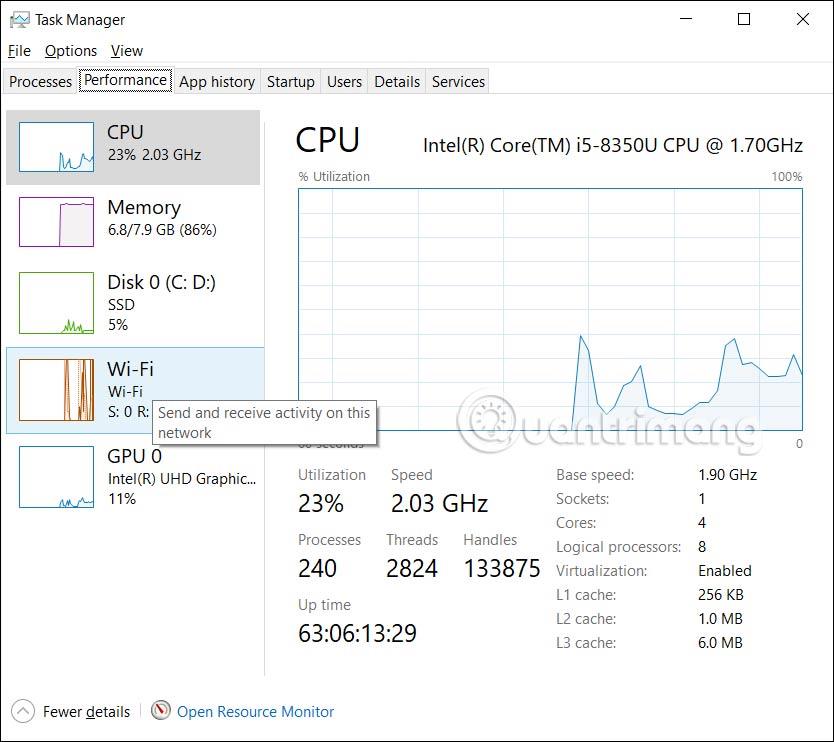
5. darbība:
iPhone tālrunī atveriet lietotni Faili , pēc tam noklikšķiniet uz cilnes Shared , pēc tam noklikšķiniet uz 3 punktu ikonas un parādītajā sarakstā atlasiet Savienot ar serveri .

6. darbība:
Pēc tam parādiet interfeisu, kā parādīts zemāk.
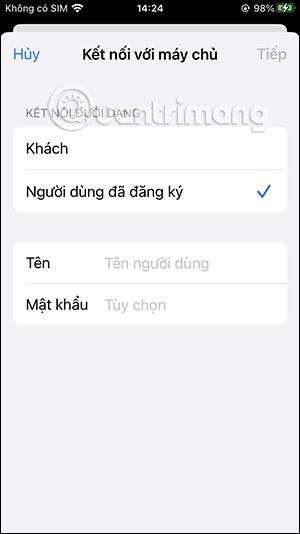
Ja jūsu datorā ir pieteicies Microsoft konts, ievadiet savu Microsoft kontu. Vai citādi, izmantojiet sava datora pieteikumvārdu. Parole ir datora atvēršanas parole, ja tāda ir.
Kad esat pabeidzis, noklikšķiniet uz Tālāk, lai savienotu abas ierīces un pārsūtītu datus no datora uz iPhone.
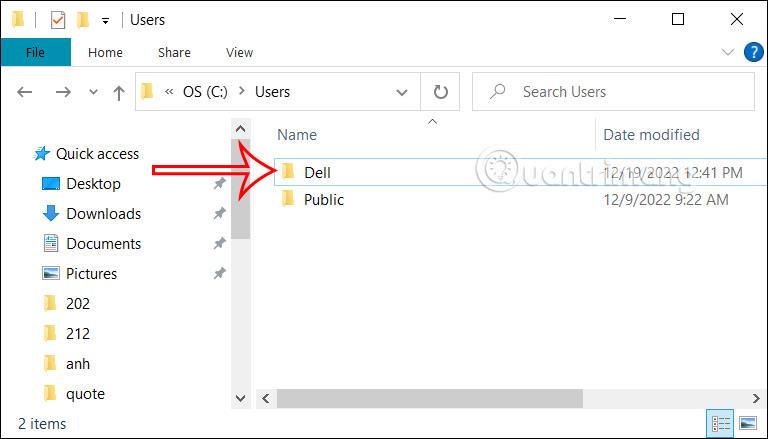
7. darbība:
Tagad jums vienkārši jāatgriežas lietojumprogrammas Faili saskarnē un jāizvēlas Pārlūkot , pēc tam noklikšķiniet uz Kopīgots, lai skatītu tā datora IPv4 adresi, kas savieno ar iPhone, lai atlasītu. Rezultātā mēs redzēsim koplietoto mapi no datora, lai jūs varētu to izmantot.
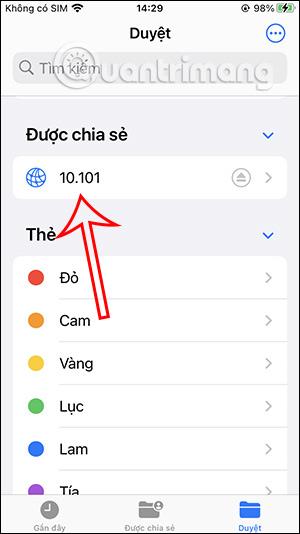
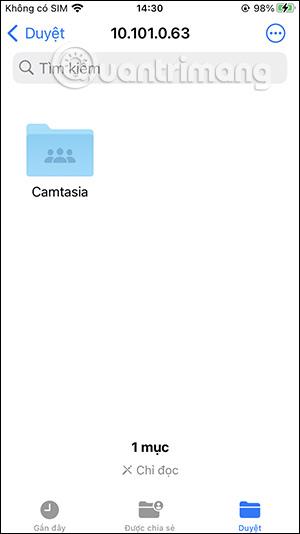
8. darbība:
Tagad jums vienkārši jāapskata iekšā esošie faili, jāveic citas darbības ar failiem un esat pabeidzis.
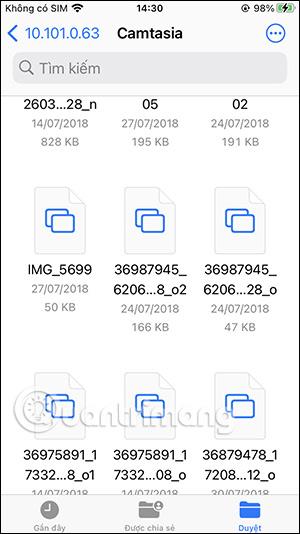

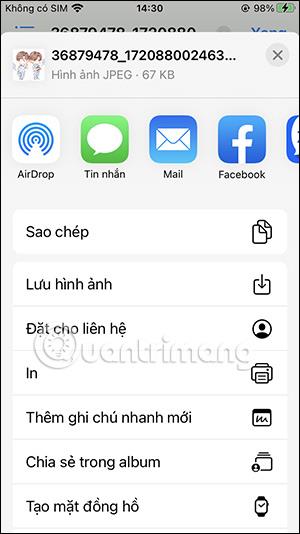
Sound Check ir neliela, bet diezgan noderīga funkcija iPhone tālruņos.
iPhone lietotnē Fotoattēli ir atmiņu funkcija, kas izveido fotoattēlu un videoklipu kolekcijas ar mūziku, piemēram, filmu.
Kopš pirmās palaišanas 2015. gadā Apple Music ir izaudzis ārkārtīgi liels. Līdz šim tā ir pasaulē otrā lielākā maksas mūzikas straumēšanas platforma pēc Spotify. Papildus mūzikas albumiem Apple Music ir arī mājvieta tūkstošiem mūzikas videoklipu, diennakts radiostaciju un daudzu citu pakalpojumu.
Ja vēlaties savos videoklipos iekļaut fona mūziku vai, konkrētāk, ierakstīt atskaņoto dziesmu kā videoklipa fona mūziku, ir ļoti vienkāršs risinājums.
Lai gan iPhone tālrunī ir iebūvēta lietotne Weather, dažreiz tā nesniedz pietiekami detalizētus datus. Ja vēlaties kaut ko pievienot, App Store ir daudz iespēju.
Papildus fotoattēlu kopīgošanai no albumiem lietotāji var pievienot fotoattēlus koplietotajiem albumiem iPhone tālrunī. Varat automātiski pievienot fotoattēlus koplietotajiem albumiem, atkārtoti nestrādājot no albuma.
Ir divi ātrāki un vienkāršāki veidi, kā Apple ierīcē iestatīt atpakaļskaitīšanu/taimeri.
App Store ir tūkstošiem lielisku lietotņu, kuras jūs vēl neesat izmēģinājis. Parastie meklēšanas vienumi var nebūt noderīgi, ja vēlaties atklāt unikālas lietotnes, un nav patīkami sākt bezgalīgu ritināšanu ar nejaušiem atslēgvārdiem.
Blur Video ir programma, kas aizmiglo ainas vai jebkuru saturu, ko vēlaties tālrunī, lai palīdzētu mums iegūt attēlu, kas mums patīk.
Šis raksts palīdzēs jums instalēt Google Chrome kā noklusējuma pārlūkprogrammu operētājsistēmā iOS 14.









